很多小伙伴在电脑中安装好软件之后都会对软件进行各种个性化设置,使其符合自己的审美或是使用习惯。有的小伙伴在使用钉钉的过程中想要将钉钉的聊天页面颜色设置为自己常用的颜色,这时我们只需要点击打开自己的头像,然后在菜单列表中打开设置与隐私选项,接着在外观与布局页面中找到“聊天背景颜色”选项,最后在聊天背景颜色下选择一个自己需要的聊天背景颜色即可。有的小伙伴可能不清楚具体的操作方法,接下来小编就来和大家分享一下钉钉更改聊天背景颜色的方法。
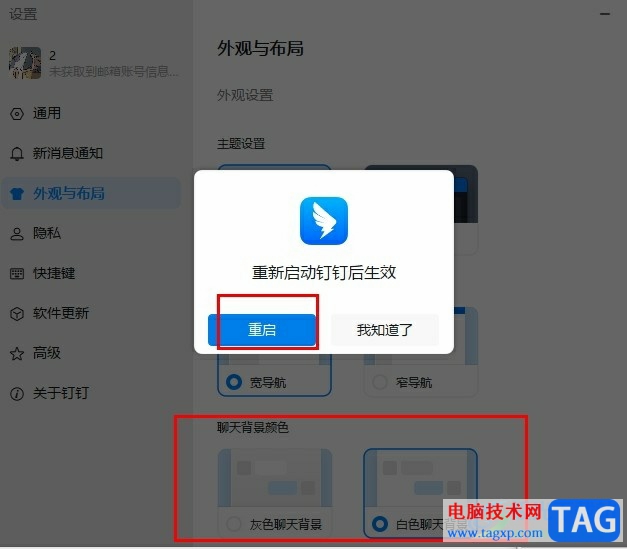
1、第一步,我们在电脑中打开钉钉软件,然后在页面左上角打开自己的头像
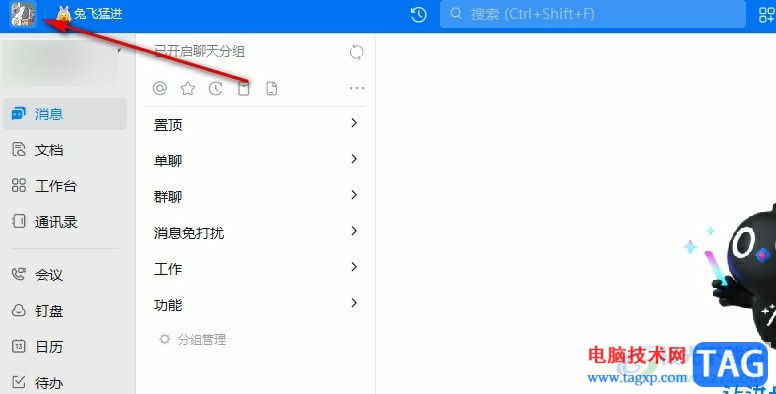
2、第二步,打开头像之后,我们在下拉列表中点击打开“设置与隐私”选项,进入设置页面
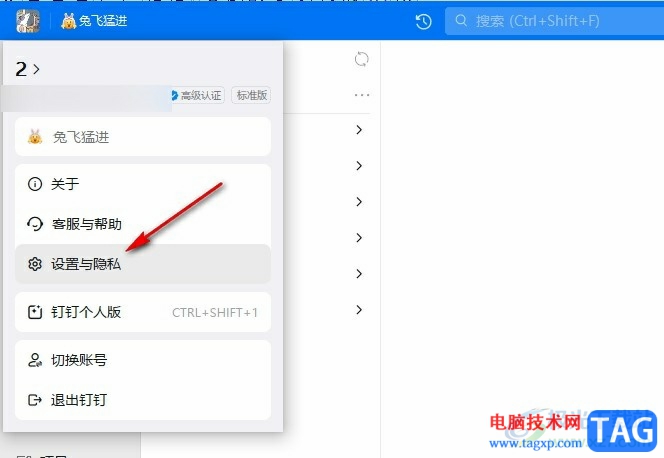
3、第三步,打开设置与隐私选项之后,我们在左侧列表中先点击打开“外观与布局”选项
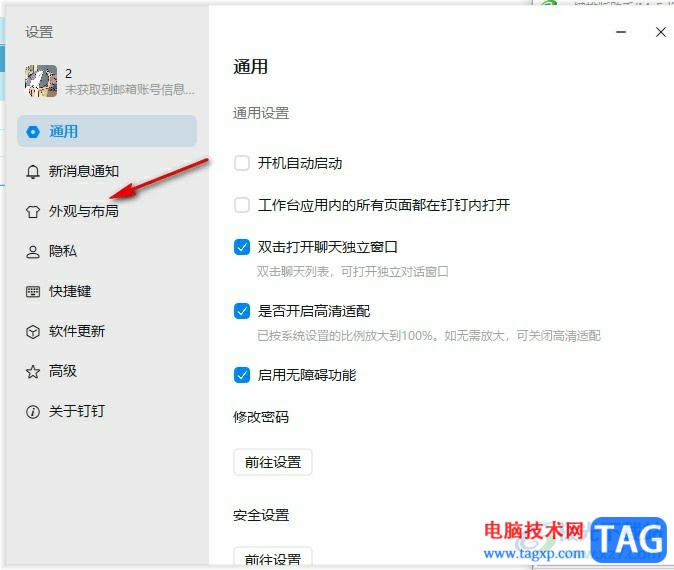
4、第四步,在外观与布局的右侧页面中,我们找到“外观设置”选项,在该选项下再找到“聊天背景颜色”选项
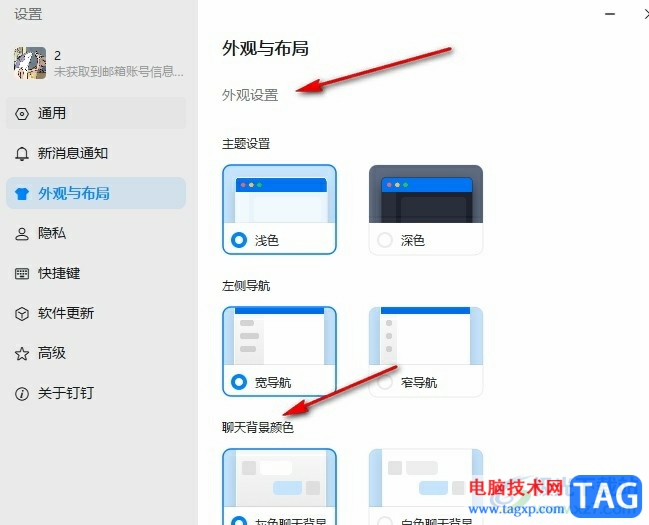
5、第五步,最后我们在聊天背景颜色下点击选择“白色聊天背景”或是“灰色聊天背景”选项,最后重启钉钉即可
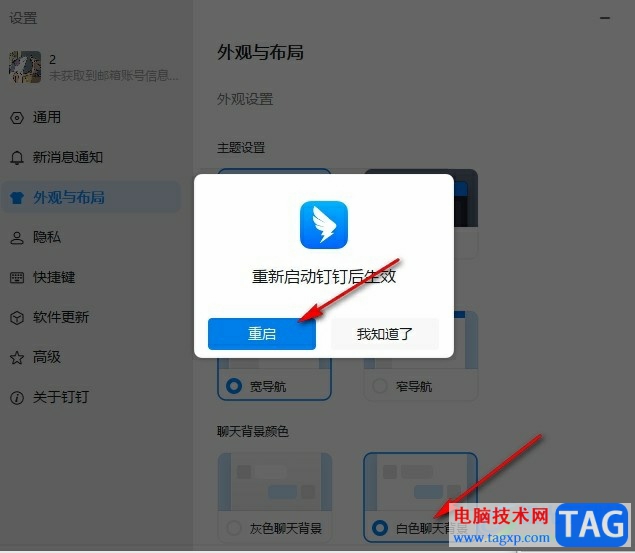
以上就是小编整理总结出的关于钉钉在电脑端卡顿的解决方法,我们在钉钉的设置页面中先打开“外观与布局”选项,接着在外观与布局页面中找到“聊天背景颜色”设置,最后点击选择一个自己需要的颜色即可,感兴趣的小伙伴快去试试吧。
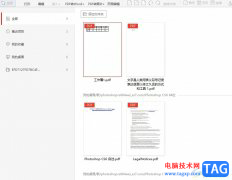 极光pdf提取页面上的表格的教程
极光pdf提取页面上的表格的教程
极光pdf是一款专业的pdf文件处理软件,其中的功能是很实用的,......
 如何查询本机的DNS服务器地址 电脑dns服务
如何查询本机的DNS服务器地址 电脑dns服务
如何查询本机的DNS服务器地址 电脑dns服务器地址查询方法详解......
 TP-link无线WiFi路由器总是掉线怎么办
TP-link无线WiFi路由器总是掉线怎么办
TP-link无线WiFi路由器总是掉线怎么办呢?下面我们就来为大家介......
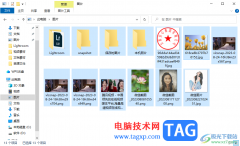 win10电脑关闭预览窗格功能的方法
win10电脑关闭预览窗格功能的方法
win10电脑中提供了一个预览窗格的功能,一些小伙伴在电脑中保......
 ps放射光束效果怎么做-PS快速制作放射背
ps放射光束效果怎么做-PS快速制作放射背
使用ps放射光束效果怎么做呢?想必有的网友还不太了解的,为此......
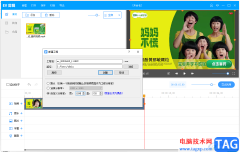
在ev剪辑软件中,你不仅可以进行视频的编辑和设计操作,我们还可以进行分辨率参数的自定义操作,你在使用ev剪辑进行视频的制作的时候,该软件都是自动帮你设置了分辨率的,一般设置的...

xmind作为一款热门的思维导图制作软件,为用户提供了多种图表的编辑权利,它通过直观的图形化界面,让用户能够快速的完成各种图表的制作,而且可以帮助用户在制作的过程中理清思路并激...

使用ps放射光束效果怎么做呢?想必有的网友还不太了解的,为此,今日小编带来的这篇文章就为大伙分享了PS快速制作放射背景效果的5种方法教程,一起来看看吧。...
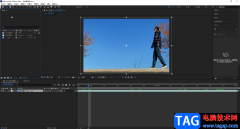
在剪辑视频时我们有时候会将视频进行倒放操作,如果我们需要在Adobeaftereffects这款专业视频特效制作软件中将视频倒放,小伙伴们知道具体该如何进行操作吗,其实操作方法是非常简单的。我...

一些小伙伴在使用qq的时候,想要将其中的一种要的qq群聊进行置顶,那么怎么设置呢,qq是大家非常重要的一款办公软件和交友软件,大家平常会通过该软件进行工作上的沟通,那么就会通过使...
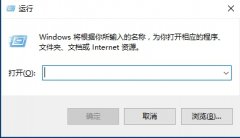
如何解决Win10专业版一打开设置就闪退呢?下面是小编介绍解决Win10专业版一打开设置就闪退的方法,有需要的小伙伴一起来下文看看吧,希望可以帮助到大家!...
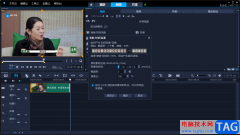
会声会影是一款功能比较丰富的视频制作软件,在该软件提供了很多相关的设置功能可以操作,比如当你想要调整一下视频的一个帧数参数,那么我们可以在编辑设置窗口中进行设置即可,设置...
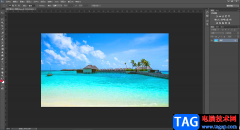
在AdobePhotoshop中进行图片的后期处理时,我们经常会需要在其中添加一些文字内容,比如有时候我们会需要插入一些中文文字,阿拉伯数字,英文字母等等内容。添加文字时我们还可以选择文字...
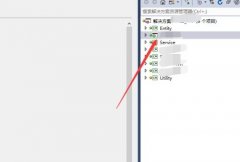
相信大家都知道Visual Studio 2019是一款功能强大的编程开发工具,那么大家知道Visual Studio 2019如何设置IIS吗?接下来小编就将Visual Studio 2019设置IIS教程分享给大家哦。...
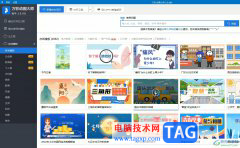
万彩动画大师是一款可以用来制作视频动画的软件,让用户可以轻松的用来制作相关场景中的视频片段,当用户在万彩动画大师中制作动画时,可以根据自己的需求来新建多个场景,以此来丰富...
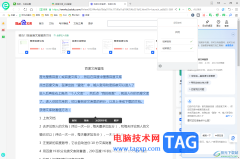
有的小伙伴喜欢使用360安全浏览器来访问内容,当你在该浏览器中需要进行复制自己需要的内容的时候,发现需要付费才能进行复制,对此,很多小伙伴就会比较困惑,想要将其免费的进行右键...
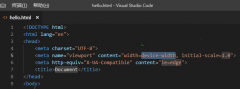
vscode是一个功能强大的编程开发工具,有很多朋友都在使用,那么在使用过程中,若想运行html,该如何操作呢?接下来小编就为大家讲解一下关于vscode运行html的操作方法吧。...

使用scratch做了一个小动画时候想把它转换成swf格式播放,应该如何操作呢?下面是小编介绍的scratch转换格式的技巧,有需要的小伙伴一起来下文看看吧,希望可以帮助到大家!...

很多小伙伴在使用钉钉软件的过程中经常会需要在各种软件上进行设备登录,有的小伙伴在使用钉钉时想要将不再需要的登录设备进行删除,避免这些设备上被人登录自己的账号,但又不知道该...

PotPlayer这是一款非常强大的视频播放器软件,被非常多的小伙伴所使用,但是大家在使用该播放器的时候难免会遇到一些问题,比如想要给视频添加一个aviSynth滤镜,那么怎么设置呢,其实我们...